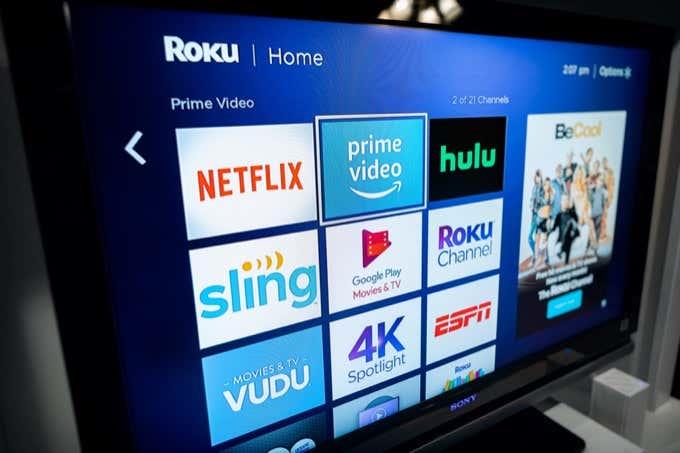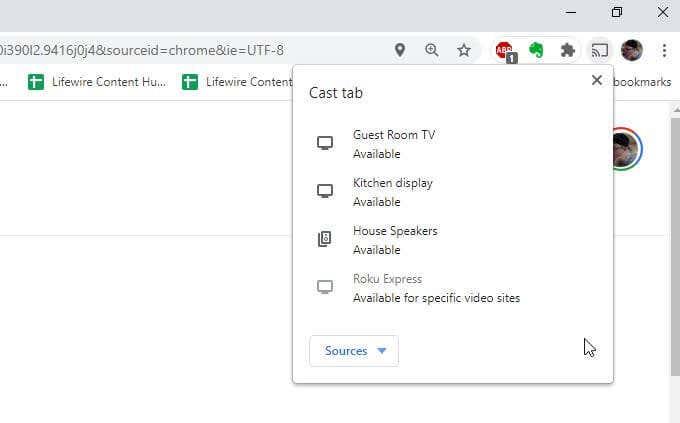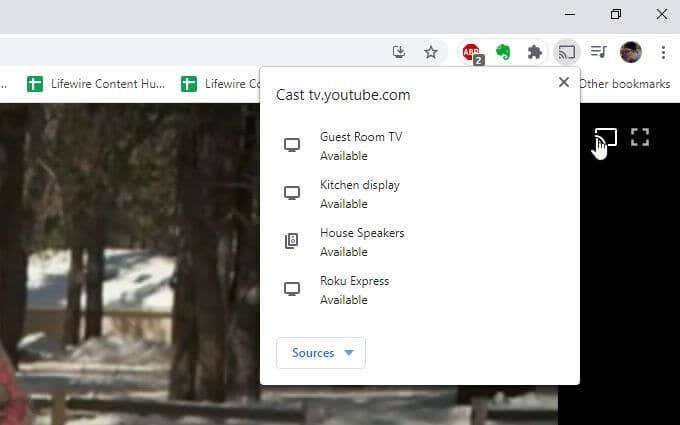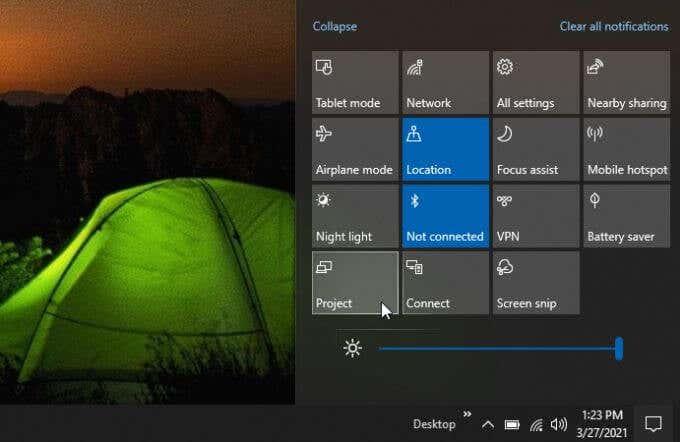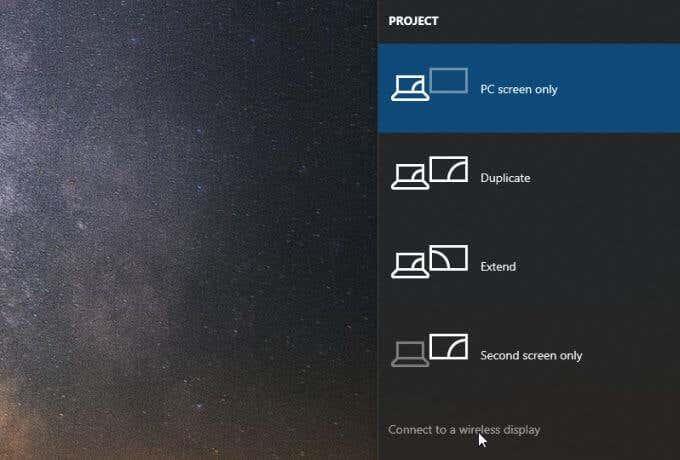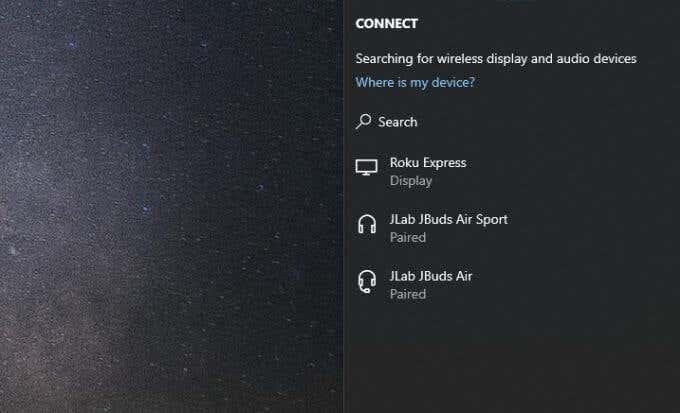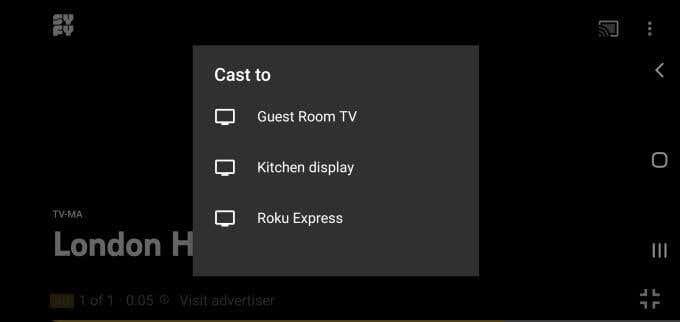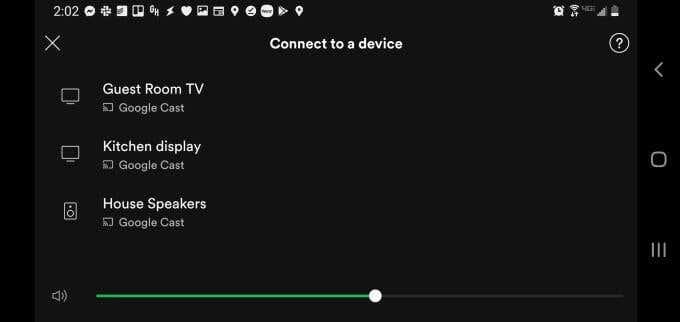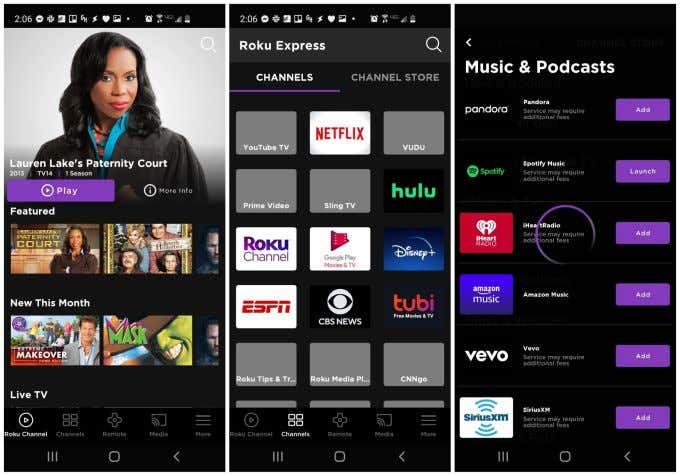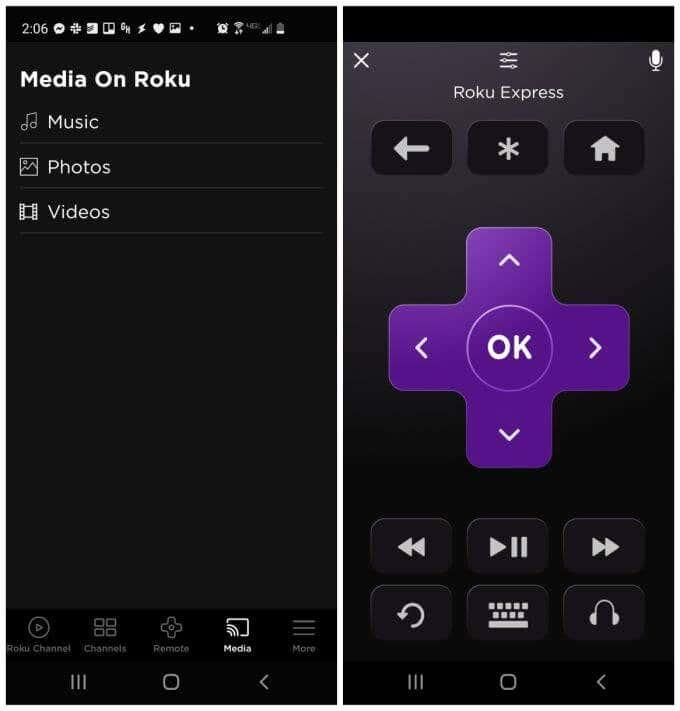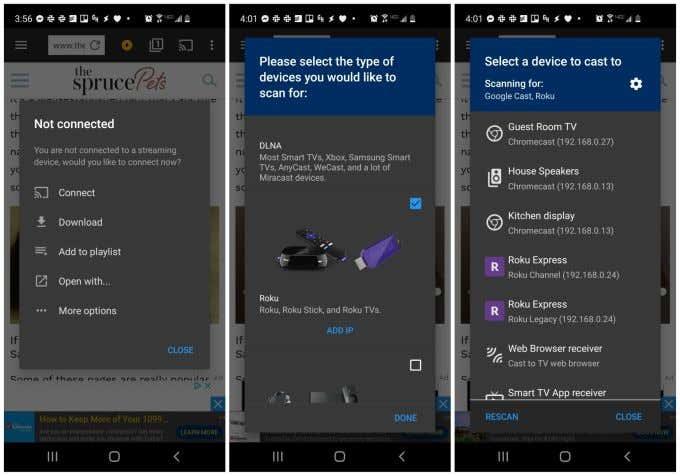Muitas pessoas compram um dispositivo de TV Roku e o usam apenas como uma forma de transmitir conteúdo no dispositivo usando o controle remoto Roku incluído. O que muitas pessoas não percebem é que você também pode transmitir para a TV Roku de um PC ou dispositivo móvel.
Por que comprar outro dispositivo de transmissão como um Chromecast quando esse recurso já está incorporado ao dispositivo de streaming Roku TV ?
Neste artigo, mostraremos o que você precisa fazer para preparar sua Roku TV e como transmitir para a Roku TV o que quiser. Esse recurso funciona em um PC de mesa, laptop, tablet ou smartphone.
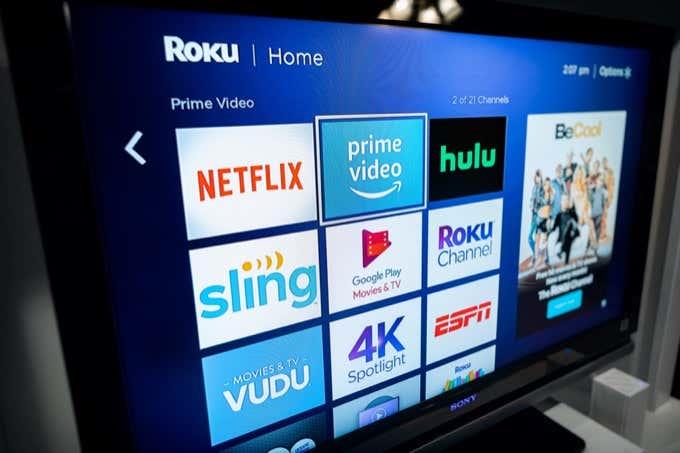
Prepare sua TV Roku para transmissão
Se você tiver uma TV Roku conectada à sua TV, estará pronto para começar a transmitir imediatamente. No entanto, há algumas coisas que você pode fazer para garantir a transmissão de mais sites e serviços.
- Certifique-se de que sua TV Roku esteja conectada à sua rede Wi-Fi doméstica.
- Adicione os serviços que você costuma transmitir como novos canais Roku usando o menu Roku TV.
- Certifique-se de que seu PC ou dispositivo móvel esteja conectado à mesma rede Wi-Fi doméstica.
Adicionar canais não é crítico para muitos dos serviços que oferecem suporte à transmissão de TV Roku, mas pode habilitar aplicativos adicionais em seu telefone que normalmente não funcionariam sem o canal adicionado.
Como transmitir para Roku TV do seu computador
Você tem algumas opções se quiser transmitir para sua TV Roku do seu computador.
A transmissão para sua TV Roku funciona quase da mesma forma que você transmitiria para um Chromecast . Você usará o mesmo ícone de transmissão, mas escolherá um dispositivo diferente na lista de transmissão.
Isso não funciona automaticamente em todos os lugares, como acontece com o Chromecast. Por exemplo, se você estiver usando um navegador Chrome e selecionar Transmitir no menu, verá que o Roku TV está listado, mas não ativado.
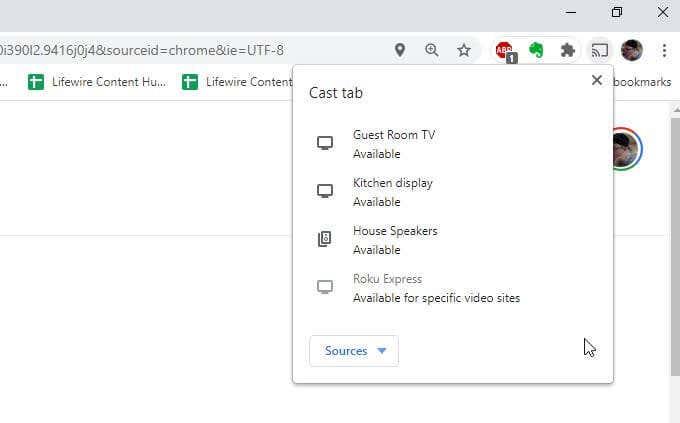
Isso ocorre porque o Roku TV não é suportado por todos os sites de streaming de vídeo existentes. Na maioria das vezes, se você aderir aos serviços que possuem canais na Roku TV, também poderá transmitir a partir do site.
Por exemplo, se você usar o YouTube TV ou Youtube e selecionar o ícone de transmissão exibido no vídeo, verá o Roku TV listado e ativo como um dispositivo disponível para transmitir.
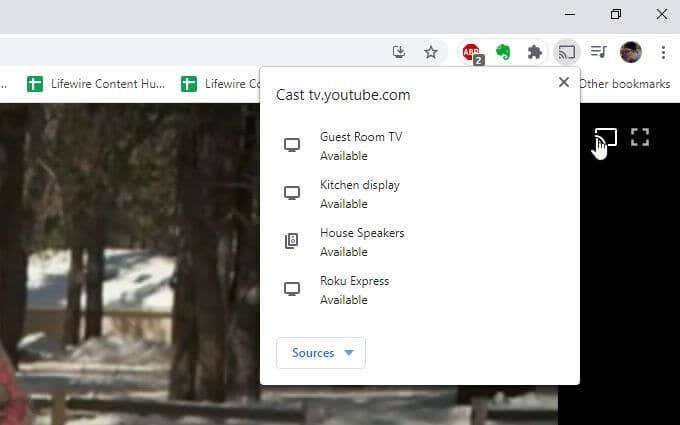
Basta selecionar o dispositivo de TV Roku para o qual deseja transmitir e o vídeo começará a ser exibido lá.
Como espelhar a tela do seu computador na TV Roku
Outra opção que você tem é espelhar a tela do seu computador no seu dispositivo de TV Roku. Isso é possível pelo protocolo Miracast suportado por computadores Windows e Roku TV.
Nota : Isso só funciona em computadores Windows, não Mac ou Linux.
Para fazer isso, selecione o ícone de notificações no canto inferior direito do seu computador com Windows 10.
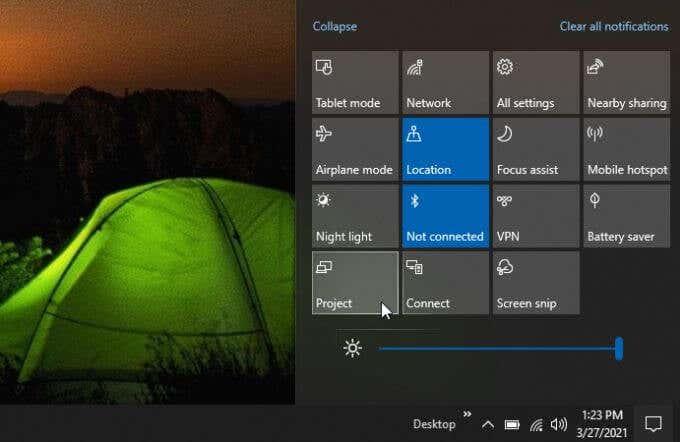
Escolha Projeto na lista de ícones. Na lista de orientações do projeto, selecione Conectar a um monitor sem fio na parte inferior.
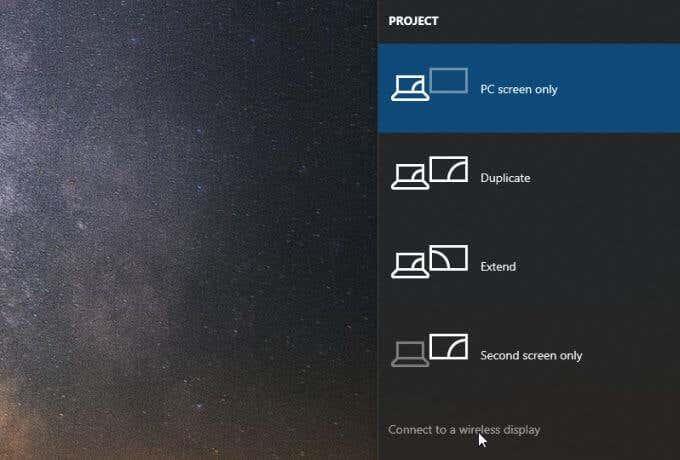
O dispositivo Roku TV basicamente converte a televisão à qual está conectado em um monitor sem fio compatível com Miracast.
Selecione o dispositivo Roku TV na lista de opções.
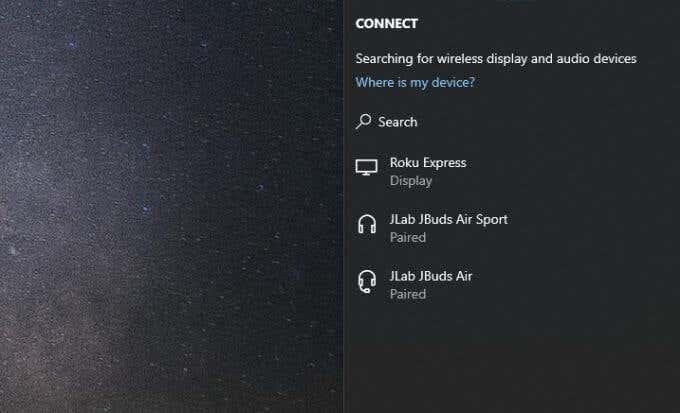
Sua TV agora mostrará a tela do seu computador. Essa é uma ótima maneira de fazer demonstrações ou fazer apresentações para outras pessoas que estão na sala, mas não conseguem ver a tela do computador.
Como transmitir para Roku TV a partir do seu dispositivo móvel
Você também pode transmitir para o seu dispositivo Roku TV a partir do seu smartphone ou tablet. Na verdade, funciona ainda melhor no seu celular.
Em sites ou aplicativos de streaming de vídeo que oferecem suporte a streaming para Roku TV, sempre que você tocar no ícone de transmissão, verá o dispositivo Roku TV listado na lista de dispositivos de transmissão disponíveis.
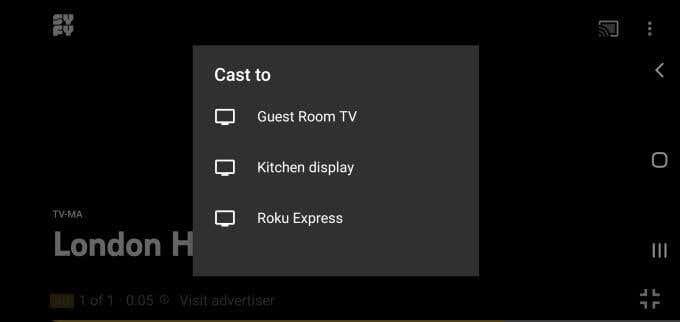
No entanto, em qualquer aplicativo, serviço ou site que não suporte streaming para Roku TV, você notará que seu dispositivo de streaming Roku TV não está listado.
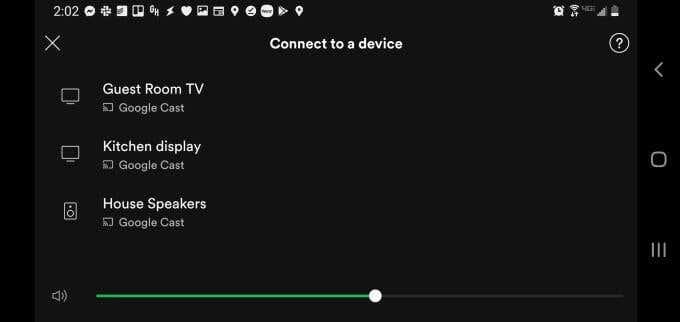
Isso não significa que você está sem sorte. Por exemplo, ao tentar transmitir do seu aplicativo Spotify, você notará que o Roku TV não está incluído na lista de dispositivos de streaming.
No entanto, se você instalar o aplicativo Roku , poderá adicionar o canal Spotify e a transmissão funcionará. Para fazer isso, selecione o ícone Canais na parte inferior da página principal. Selecione Channel Store e navegue por Música e Podcasts . Selecione Adicionar ao lado de Spotify.
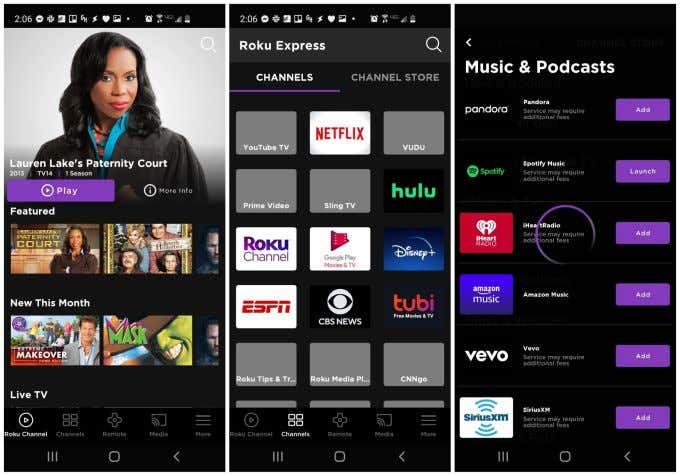
Depois de iniciar o aplicativo Spotify, sua conta do Spotify será exibida na Roku TV e você poderá usar o controle remoto móvel para selecionar, reproduzir e controlar sua música.
Você também pode usar o aplicativo para transmitir mídia do seu dispositivo móvel para o Roku TV, incluindo músicas, fotos e vídeos.
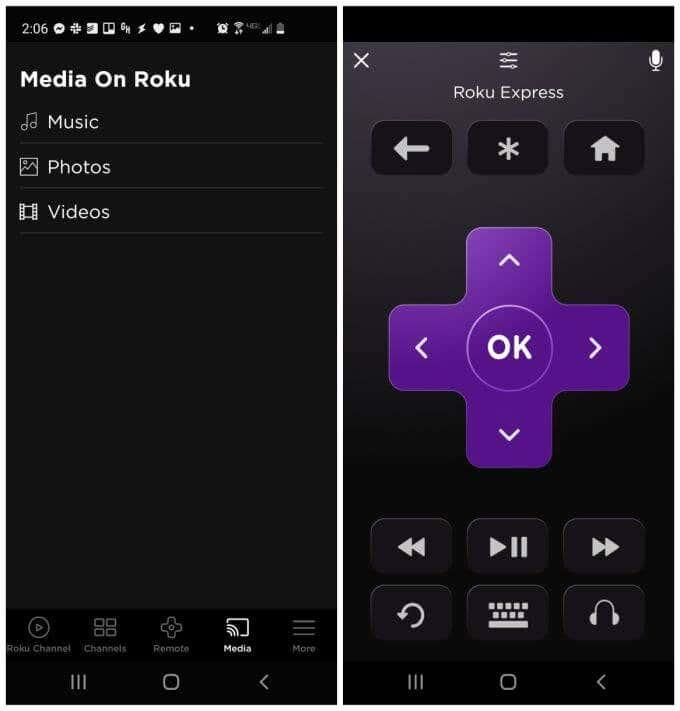
Mas e os sites de vídeo que não oferecem suporte à transmissão de TV Roku? Ao contrário de sua área de trabalho, você realmente tem uma solução alternativa para transmitir esses vídeos para sua TV Roku a partir de seu dispositivo móvel. Abordaremos essa solução abaixo.
Como transmitir vídeos não suportados para Roku TV
Se você deseja transmitir vídeos de qualquer site ou serviço de streaming a partir do seu dispositivo móvel, existe um aplicativo chamado Web Video Cast que permite fazer exatamente isso.
O Web Video Cast está disponível para telefones e tablets Android , bem como para dispositivos Apple .
Veja como funciona. Depois de instalado, você pode abrir o aplicativo e usar o navegador integrado para visitar o site de vídeo que hospeda o vídeo que deseja reproduzir.
Quando você tocar no vídeo para abri-lo, o Web Video Cast perguntará onde você gostaria de transmitir o vídeo. Selecione o ícone Conectar transmissão para escolher seu dispositivo.
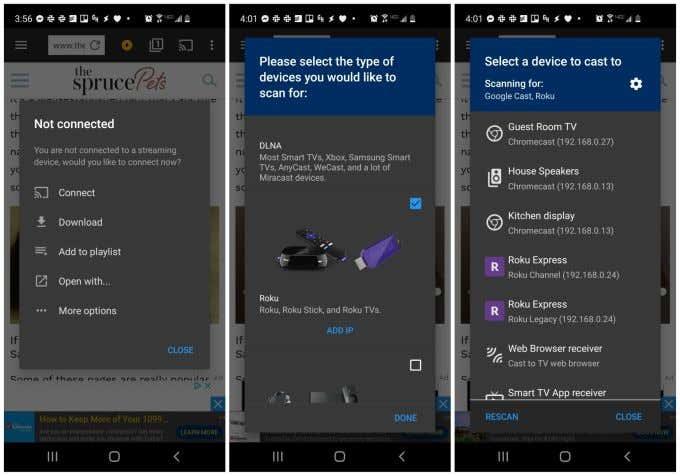
Você pode não ver seu dispositivo de TV Roku incluído na primeira vez que fizer isso. Para adicioná-lo, basta tocar no ícone de engrenagem no canto superior direito da lista e você verá uma lista de dispositivos suportados. Role para baixo até o dispositivo Roku, marque a caixa de seleção à direita e selecione Concluído .
Agora você verá os dispositivos Roku disponíveis em sua lista de dispositivos para os quais pode transmitir. Se isso não funcionar, pode ser necessário procurar o endereço IP do Roku usando o roteador.
Quando você seleciona o dispositivo Roku, o Web Video Cast o transmitirá para sua TV Roku. Isso funciona mesmo se o serviço de vídeo subjacente não oferecer suporte à transmissão para o Roku!